网络连接不上的处理措施(解决网络连接问题的有效方法)
173
2025 / 07 / 16
随着科技的不断发展,网络已经成为了人们生活中不可或缺的一部分。然而,有些用户可能会遇到Win10没有WiFi只有以太网的情况,导致无法正常连接网络的问题。本文将为大家介绍如何在这种情况下解决网络连接问题,帮助用户快速恢复正常上网体验。

一、检查网络连接硬件
1.检查以太网线是否插好
2.确保路由器或调制解调器的电源已经打开
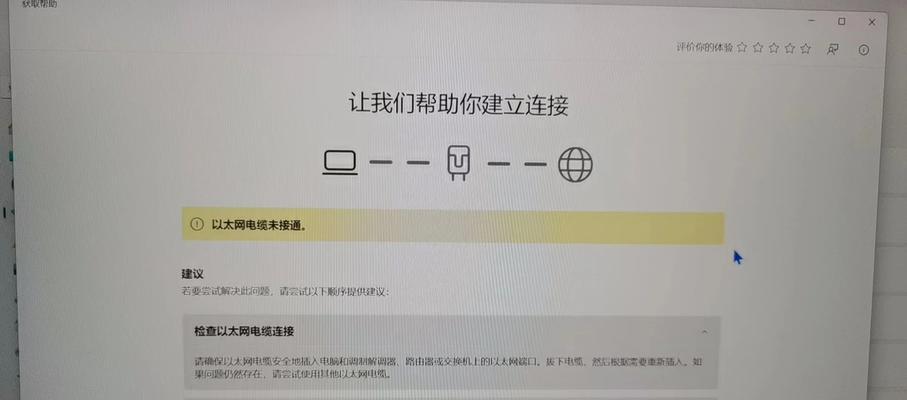
3.确认路由器或调制解调器的网线插口是否正常工作
二、检查网络设置
4.在Win10操作系统中,打开“设置”应用程序
5.点击“网络和Internet”选项
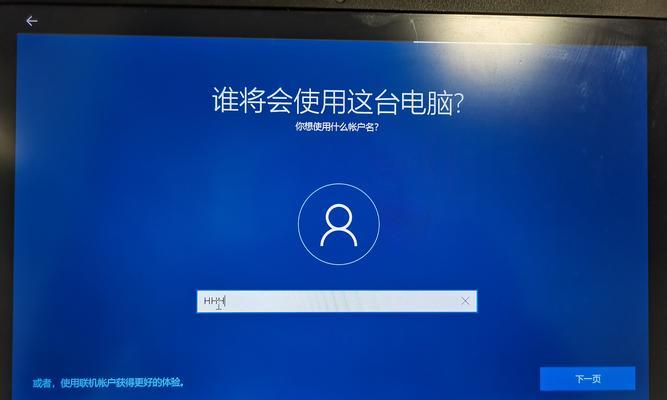
6.在“状态”选项卡下,点击“更改适配器选项”
7.右键点击以太网连接,选择“属性”
8.确认“Internet协议版本4(TCP/IPv4)”已被勾选
三、更新以太网驱动程序
9.打开设备管理器,方法是在开始菜单中搜索并点击“设备管理器”
10.展开“网络适配器”选项
11.找到以太网适配器,右键点击并选择“更新驱动程序软件”
12.选择自动搜索更新的选项,等待驱动程序更新完成
四、重置网络设置
13.在“设置”应用程序中打开“网络和Internet”选项
14.点击“状态”选项卡下的“网络重置”选项
15.点击“重置”按钮进行网络设置重置
当Win10没有WiFi只有以太网时,用户可以通过检查网络连接硬件、调整网络设置、更新以太网驱动程序和重置网络设置等方法来解决网络连接问题。这些方法简单易行,大多数情况下可以快速恢复网络连接,让用户正常上网。希望本文提供的解决方案能够帮助到遇到此类问题的用户,让他们能够享受到流畅的上网体验。
